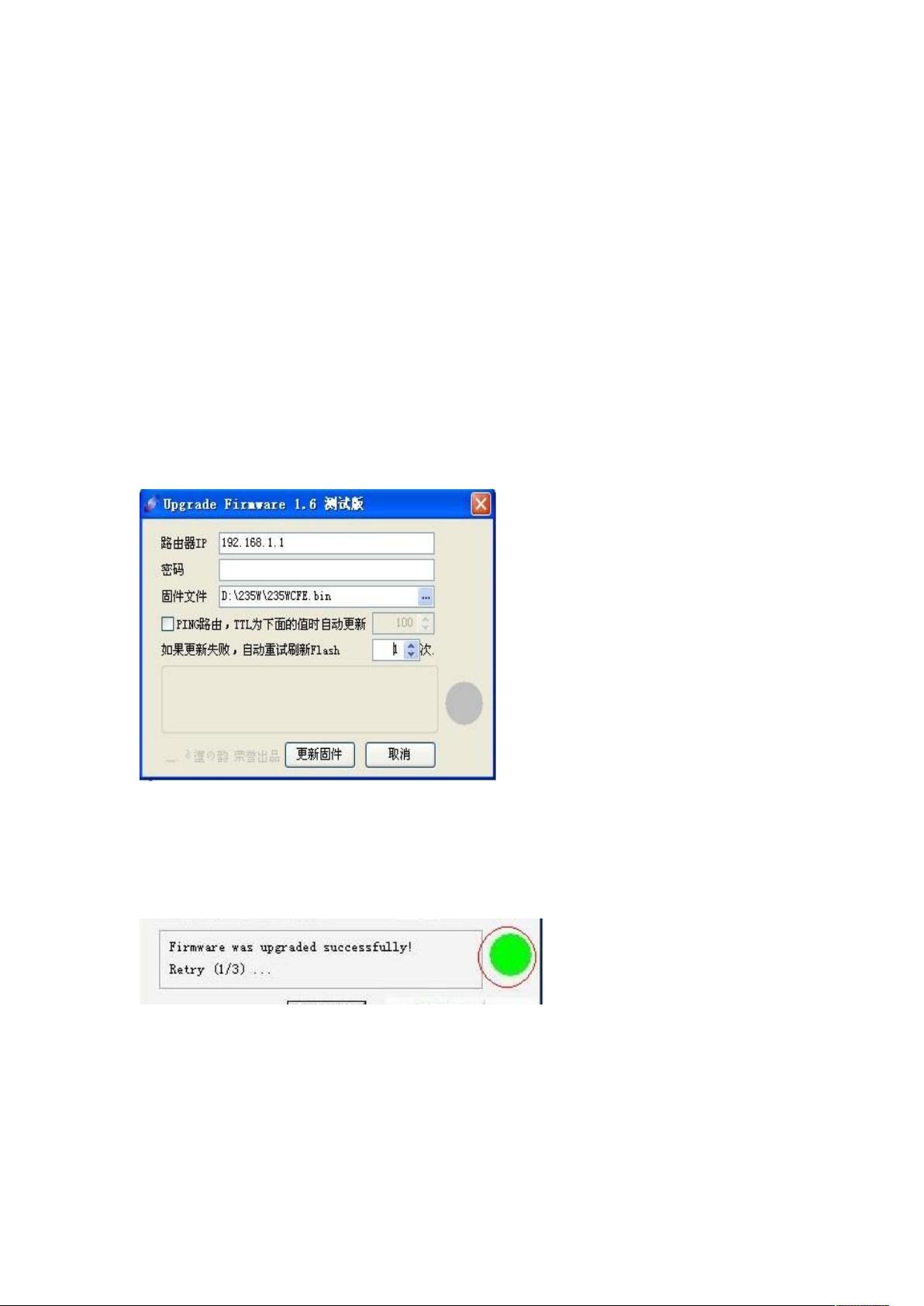RG200E-CA 刷磊科235W固件全步骤指南
需积分: 9 67 浏览量
更新于2024-09-14
收藏 203KB DOC 举报
"HG320刷机教程"
本教程详细介绍了如何将贝尔RG200E-CA路由器刷成磊科235W固件,然后进一步升级到DD-WRT第三方固件。整个过程分为多个步骤,需要一定的计算机网络基础知识。
1. **设置电脑网络配置**:首先,你需要将电脑的IP地址设置为静态的192.168.1.22,子网掩码设为255.255.255.0,网关设为192.168.1.1。DNS可以留空,这是为了确保与路由器的直接通信。
2. **验证网络连通性**:通过命令行工具CMD,运行`ping 192.168.1.1 -t`来检查与路由器的连接。保持CMD窗口打开,以便观察路由器的启动状态。
3. **准备路由器**:将路由器的LAN口与电脑相连,但不开启路由器电源。
4. **安装TFTP软件**:使用TFTP客户端软件,如TFTP.exe,配置IP地址为192.168.1.1,选择235WCFE.bin文件作为要上传的固件。
5. **开始刷机**:开启路由器电源,一旦在CMD窗口中看到“100”的字样,立即在TFTP软件中点击“更新固件”按钮。这会将235WCFE.bin固件刷入路由器的初始引导加载器(CFE)。
6. **确认固件更新**:在CMD窗口中持续观察,如果显示100字样并出现绿色提示,表明固件更新成功。如果出现红色提示,表示失败,需要重新开始。
7. **进入CFE固件**:在浏览器中访问192.168.1.1,你会看到CFE固件升级界面。
8. **刷写DD-WRT固件**:在这个界面,选择dd-wrt.v24-18000_NEWD-2_K2.6_mini.bin文件进行升级。在升级前,建议清除NV存储(即选择倒数第一个选项)。这一步骤非常重要,因为直接升级磊科固件可能无法成功。
9. **等待升级完成**:升级过程中界面会显示英文提示,需要等待路由器自动重启。完成重启后,你将看到DD-WRT的管理界面。
10. **修改用户设置**:在DD-WRT的“服务”选项中,启用SSH(Secure Shell)和Telnet服务。设置简短的用户名(如root)和密码,记住这些新设置,因为后续步骤需要用到。
11. **使用WinSCP软件**:安装并配置WinSCP,连接到路由器(IP地址为192.168.1.1,使用刚才设置的用户名和密码)。在WinSCP中,进入路由器的/tmp目录。
12. **利用Telnet命令行**:在新的CMD窗口中,使用`telnet 192.168.1.1`命令连接到路由器,输入DD-WRT的用户名和密码进行验证。
通过以上步骤,你已成功地将贝尔RG200E-CA路由器刷成了磊科235W固件,并进一步升级到DD-WRT固件。这将使你的路由器具备更强大的功能和自定义选项。务必谨慎操作,避免因操作不当导致路由器损坏。
点击了解资源详情
点击了解资源详情
点击了解资源详情
2018-01-24 上传
2019-05-19 上传
2016-09-09 上传
157 浏览量
2020-02-06 上传
fanwanbo
- 粉丝: 0
- 资源: 5
最新资源
- 正整数数组验证库:确保值符合正整数规则
- 系统移植工具集:镜像、工具链及其他必备软件包
- 掌握JavaScript加密技术:客户端加密核心要点
- AWS环境下Java应用的构建与优化指南
- Grav插件动态调整上传图像大小提高性能
- InversifyJS示例应用:演示OOP与依赖注入
- Laravel与Workerman构建PHP WebSocket即时通讯解决方案
- 前端开发利器:SPRjs快速粘合JavaScript文件脚本
- Windows平台RNNoise演示及编译方法说明
- GitHub Action实现站点自动化部署到网格环境
- Delphi实现磁盘容量检测与柱状图展示
- 亲测可用的简易微信抽奖小程序源码分享
- 如何利用JD抢单助手提升秒杀成功率
- 快速部署WordPress:使用Docker和generator-docker-wordpress
- 探索多功能计算器:日志记录与数据转换能力
- WearableSensing: 使用Java连接Zephyr Bioharness数据到服务器